Ошибка расходных материалов 10.0004
Ошибка памяти расходных материалов 10.1004
Ошибка связи с барабаном передачи изображений.
-
Выключите и снова включите принтер.
-
Извлеките и вновь установите барабан передачи изображений.
-
Если переустановка барабана передачи изображений или перезагрузка принтера не помогает избежать ошибки, замените барабан передачи изображений.
Если ошибка повторяется, обратитесь в компанию HP. Посетите www.hp.com/go/support, чтобы получить контактные данные.
Ошибка памяти расходных материалов 10.000X
Ошибка памяти расходных материалов 10.100X
Ошибка связи с одним из картриджей тонера.
В коде ошибки «X» означает номер картриджа, вызывающего ошибку.
-
0 = черный
-
1 = голубой
-
2 = пурпурный
-
3 = желтый
-
Выключите и снова включите принтер.
-
Убедитесь, что картридж установлен правильно.
-
Извлеките и переустановите картридж с тонером.
-
Если вышеуказанные действия не решает проблему, замените картридж.
Если ошибка повторяется, обратитесь в компанию HP. Посетите www.hp.com/go/support, чтобы получить контактные данные.
10.330X
Использованный расходный материал (X).
В коде ошибки «X» означает номер картриджа, вызывающего ошибку.
-
0 = черный
-
1 = голубой
-
2 = пурпурный
-
3 = желтый
Замените картридж с тонером.
Примечание.
Этот код ошибки может отображаться, если уровень тонера в картридже производства HP приближается к отметке «низкий», а затем этот картридж извлекают из принтера и устанавливают в другой.
Примечание.
При отображении кода ошибки 10.330X страница состояния расходных материалов встроенного веб-сервера HP отобразит состояние картриджа как Отсутствует ресурс. Однако принтер при этом все еще в состоянии печатать.
10.700X
Уровень тонера в картридже перешел на отметку «Очень низкий»
В коде ошибки «X» означает номер картриджа, вызывающего ошибку.
-
0 = черный
-
1 = голубой
-
2 = пурпурный
-
3 = желтый
Замените картридж с тонером.
10.7100
Предполагаемый срок службы одного или нескольких цветных картриджей закончился.
Принтер продолжит печать в черно-белом цвете.
Замените картридж с тонером.
10.8100
Предполагаемый срок службы черного картриджа принтера закончился.
Принтер прекратит черно-белую печать.
Замените картридж с тонером.
Картридж заканчивается
Заканчивается предполагаемый срок службы картриджа.
Проверьте наличие запасного картриджа с тонером.
Картридж почти закончился
Предполагаемый срок службы картриджа принтера закончился.
Замените картридж с тонером.
Примечание.
Вы можете продолжить печать, пока не заметите ухудшение качества печати. Действительный срок службы картриджа может изменяться.
Картридж отсутствует
Картридж с тонером на исходе.
-
Убедитесь, что картридж установлен правильно.
-
Извлеките и переустановите картридж с тонером.
Установлен отработанный <color> картридж.
Установлен отработанный расходный материал. Скорее всего, используемый картридж является перезаправленным.
Установите подлинный картридж HP.
Примечание.
Это сообщение об ошибке может отображаться, если уровень тонера в картридже производства HP приближается к отметке «низкий», а затем этот картридж извлекают из принтера и устанавливают в другой.
Если вы полагаете, что приобрели подлинные расходные материалы HP, посетите www.hp.com/go/anticounterfeit, чтобы определить, является ли картридж действительно подлинным картриджем HP и узнать, что делать, если это не подлинный картридж HP.
Установлен б/у картридж
Установлен отработанный расходный материал. Скорее всего, используемые картриджи является перезаправленными.
Установите подлинный картридж HP.
Примечание.
Это сообщение об ошибке может отображаться, если уровень тонера в картридже производства HP приближается к отметке «низкий», а затем этот картридж извлекают из принтера и устанавливают в другой.
Если вы полагаете, что приобрели подлинные расходные материалы HP, посетите www.hp.com/go/anticounterfeit, чтобы определить, является ли картридж действительно подлинным картриджем HP и узнать, что делать, если это не подлинный картридж HP.
Используются б/у картриджи
Установлен отработанный расходный материал. Скорее всего, используемые картриджи является перезаправленными.
Установите подлинный картридж HP.
Примечание.
Это сообщение об ошибке может отображаться, если уровень тонера в картридже производства HP приближается к отметке «низкий», а затем этот картридж извлекают из принтера и устанавливают в другой.
Если вы полагаете, что приобрели подлинные расходные материалы HP, посетите www.hp.com/go/anticounterfeit, чтобы определить, является ли картридж действительно подлинным картриджем HP и узнать, что делать, если это не подлинный картридж HP.
10.400X
Установлен подлинный расходный материал HP.
В коде ошибки «X» означает номер картриджа, вызывающего ошибку.
-
0 = черный
-
1 = голубой
-
2 = пурпурный
-
3 = желтый
Действий не требуется.
Это сообщение предназначено исключительно для информационных целей.
10.310X
Установлены расх. мат. не HP
В коде ошибки «X» означает номер картриджа, вызывающего ошибку.
-
0 = черный
-
1 = голубой
-
2 = пурпурный
-
3 = желтый
Установите подлинный картридж HP.
Если вы полагаете, что приобрели подлинные расходные материалы HP, посетите www.hp.com/go/anticounterfeit, чтобы определить, является ли картридж действительно подлинным картриджем HP и узнать, что делать, если это не подлинный картридж HP.

Многие пользователи сталкиваются с ошибками при печати. Особенно часто это происходит сразу после заправки или другой нерегулярной работы устройства. Вы можете попробовать переустановить картридж или отсоединить и снова подключить устройство. Однако эти действия не всегда имеют положительный эффект. Ошибка памяти расходных материалов HP решается по-разному, в зависимости от точного кода, отображаемого на экране устройства. Уведомление «Отражается ли картридж с черными чернилами» сигнализирует об отсутствии контакта с чипом. Как действовать и что делать в такой ситуации, описано в данном руководстве.
Если это не помогло, можно купить новый тонер или попробовать следующие варианты:
- Откройте «Меню» на панели машины.
- Перейдите на вкладку «Настройки».
- Выберите вариант продолжения печати с помощью кнопок вверх/вниз.
- Затем подтвердите действие и продолжите печать.
Продолжайте печатать, пока не закончатся чернила. Очистить сообщение об ошибке таким образом невозможно.
Неисправность 10.0004, 10.10004
Неисправность принтера, связанная с тонером, может отображаться под кодами 10.0004 и 10.10004. Это означает, что произошел сбой связи с барабаном, который «передает» изображение.
В этом случае действуйте следующим образом:
- Выключите устройство на некоторое время. Затем снова включите его.
- Извлеките барабан и вставьте его снова.
Перезапуск устройства может помочь перезагрузить его, но не всегда. Если проблема сохраняется, полностью замените барабан.
10.330X
Если на панели отображается код 10.330X, обратите внимание на наличие чернил. Последний символ указывает на цвет, с которым возникла проблема. Ошибка 10.330X возникает, когда заканчиваются чернила. Чтобы решить эту проблему, замените расходный материал на новый.
Другие ошибки: значения
10.700X
Набор символов указывает на необходимость замены картриджа. Уровень соответствует значению «Очень низкий». X» указывает номер картриджа, в котором возникла неисправность:
10.7100
Закончился тонер для всех или одного цвета. Дальнейшая печать возможна в черно-белом варианте.
10.8100
Черно-белая печать прекращается до замены картриджа с тонером. Срок годности черного тонера истек.
10.310X
Расходные материалы не соответствуют HP. Символ «X» указывает на номер цвета, в котором произошла ошибка.
Исп отраб черный картридж
«Использование пустого черного картриджа» означает, что материал в тонере выброшен и больше не может быть использован. Часто ошибку можно легко устранить, почистив контакты на картридже — рядом с чипом. Если это не поможет, вам придется заменять чип при каждом пополнении расходного материала.
Что еще может быть
Если контакты картриджа неправильно подключены к принтеру, может возникнуть неисправность. В этом случае устройство не реагирует на картридж и отображает ошибку тонера при печати.
Неисправность возникает при установке неисправного картриджа с «устаревшей» информацией в микропроцессоре. Это характерно для многих моделей принтеров и часто происходит после заправки пустого картриджа новым тонером.
Возможные причины неполадок: список
Наиболее распространенные причины неисправностей легко устранить. Проблемы обычно возникают в следующих ситуациях:
- Защитная бумага не удалена.
- Картридж и принтер имеют поврежденные контакты и не могут установить связь.
- Посторонние предметы мешают установке принтера.
- Необходимо обновить программное обеспечение.
Что делать
Снятие защитных элементов нового картриджа
Каждый новый картридж с тонером оснащен оранжевыми защитными полосками и пластиковыми креплениями. Эти элементы служат для подтверждения целостности картриджа. Перед установкой картриджа с тонером снимите все зажимы и планки. Несоблюдение этого требования приведет к ошибке расходных материалов в принтере.



Клипсы расположены на видном месте. Защитная планка расположена на стороне тонера. Он оснащен оранжевым кольцом, которое необходимо снять вместе с ремнем.
Проверка и чистка контактов


Инородные предметы внутри: сломанные части пластика
Если пластиковые прорези повреждены, невозможно правильно установить картридж в принтер. В этом случае возникнет проблема, аналогичная предыдущей — неправильное подключение контактов. Эта проблема может быть решена только путем удаления посторонних частиц из машины.
Обновите прошивку и драйвер
Обновления микропрограммы принтера автоматически распространяются производителем. Это делается регулярно для поддержания производительности оборудования.
Устаревшее программное обеспечение может привести к неисправности устройства, если по какой-то причине оно не получает обновления системы. В этом случае откройте каталог драйверов и найдите файлы для вашей модели. Чтобы восстановить работоспособность принтера, загрузите последнюю версию. Это помогает решить многие проблемы.
Выполните вход, чтобы сообщить о неприемлемом контенте.
Понравилось?
Не понравилось?
Что делать, если ваш принтер HP LaserJet M402n после заправки картриджа или покупки совместимого картриджа отказывается печатать? А вы видите сообщение «Неодобренный черный картридж».
Просто зайдите в меню принтера:
1. «Меню настройки Настр.сист.»
2. «Настр.сист. Параметры расх.мат»
3. «Параметры расх.мат. Политика картриджей»
и выберите «Выкл.»
ЗАПРАВЛЯЙ И ЗАКАЗЫВАЙ У НАС
1. Заправка картриджа HP CF226A https://www.itural.ru/katalog/uslugi/.
2. Заправка картриджа HP CF226X https://www.itural.ru/katalog/uslugi/.
3. Картридж HP LJ M402/M426 (Hi-Black) CF226A, 3,1K https://www.itural.ru/katalog/tovary/.
4. Картридж HP LJ M402/M426 (Hi-Black) CF226X, 9K https://www.itural.ru/katalog/tovary/.
5. Картридж HP LJ Pro 400 M402/M426 CF226X 9000 страниц (NV-Print) https://www.itural.ru/katalog/tovary/.
ИТ Сервис — центр заправки картриджей в г. Екатеринбурге.
Заправка и продажа картриджей. Ремонт принтеров и МФУ. Расходные материалы: тонер, чипы, барабаны, чернила, СНПЧ, ПЗК и другое. Все для принтера!
График работы: пн — пт с 9:00 до 19:00, сб — вс с 11:00 до 18:00.
Адрес: г. Екатеринбург, ул. 8 марта, д. 14, 1 этаж.

Во многих случаях именно картриджи становятся источником появления проблемы. Одной из неисправностей, которая на первый взгляд кажется практически неустранимой, является ошибка памяти расходных материалов. Но в целом есть несколько довольно проверенных способов, использование которых может принести ожидаемый результат, благодаря чему принтер или многофункциональное устройство снова станет доступным для печати.
Подробнее об ошибках и способах их решения
Итак, если на панели управления вашего HP отобразился код 1000 ошибка или 10.100X, то под ним подразумевается неполадка связи с одним из картриджей устройства. При этом «X» обозначает номер расходного материала (в цветном принтере), который стал источником появления подобной неполадки:
Если вы столкнулись именно с этой ошибкой расходного материала, то используйте следующий способ ее устранения:
- На первом шаге вам следует выключить свою оргтехнику и через небольшой промежуток времени снова включить ее.
- Теперь убедитесь в том, что установленный в принтере картридж действительно находится в правильном состоянии.
- На всякий случай вытащите расходный материал принтера и установите его на положенное место снова.
- Если такие простые манипуляции не помогли вам, в таком случае приобретите новый картридж соответствующего цвета.
Помимо этого, вы можете попробовать нажать на панели принтера кнопку, открывающую «Меню» и найти пункт «Настройки». Там с помощью кнопок вверх и вниз выберите параметр, позволяющий продолжить печать, после чего нажмите на «ОК».
Естественно, от появления сообщений об ошибке это не избавит, но продолжить печатать вы сможете до тех пор, пока краска/тонер внутри емкости картриджа полностью не иссякнет.
Еще одна ошибка, которая связана с ошибкой расходных материалов принтера или МФУ отображается на панели управления устройства под кодом 10.0004. Под ним подразумевается, что появилась какая-то ошибка связи с барабаном, отвечающим за передачу изображения. Для устранения неполадки выполните следующие действия:
- Выключите устройство и спустя некоторое время, снова запустите его.
- Вытащите барабан, предназначенный для передачи изображения, и вновь установите на положенное место.
- Если перезагрузка оргтехники и переустановка барабана не помогла решить проблему, то вам следует поменять старый барабан передачи изображений на новый.
Бывает панель управления устройства отображает код типа 10.330X — использованный расходный материал. Под «X» подразумевается цвет картриджа, который стал «виновником» данной ситуации. Выше уже был продемонстрирован список цифр и соответствующих им цветов. Обычно такая ошибка отображается в том случае, если уровень красящего вещества в картридже практически достиг «низкой» отметки. В таком случае нужно сделать следующее: извлечь данный расходный материал и установить на его место другой аналогичный расходник.
Нередко пользователи сталкиваются с тем, что их принтер отображает ошибку о том, что исп отраб черный картридж. Т.е. оргтехника уверенно твердит, что использовать данный расходный материал уже невозможно, т.к. он уже отработанный. Попробовать устранить эту неполадку в первую очередь нужно с помощью прочистки контактных площадок расходного материала, т.е. там, где находится чип. Хотя вероятность того, что такое действие поможет, очень мала. Более эффективный способ заключается в замене чипа, однако это придется делать после каждой перезаправки картриджа.
Постарайтесь внимательным образом ознакомиться с приведенной в данной статье инструкцией — возможно, она вам поможет решить несколько проблем, связанных с расходными материалами принтера, с которыми вы довольно часто встречаетесь. Но если ничего из описанного выше вам не поможет, то лучше воспользуйтесь услугами надежного сервисного центра или купите новый картридж.
Серия принтеров Hewlett Packard LaserJet P2035/2055 появилась на рынке осенью 2008 года. Данные принтеры пришли на смену принтерам LaserJet P2014/2015, и наверняка будут иметь очень широкое распространение. Стоило ожидать, что в новых принтерах будут использоваться новые модели картриджей.
В принтере LaserJet P2035 используются картриджи CE505A, с заявленным ресурсом 2300 страниц (5% заполнение), а в принтере LaserJet P2055A могут использоваться как картриджи CE505A, так и картриджи увеличенной емкости CE505X, с заявленным ресурсом 6500 страниц (5% заполнение). Конструктивно картриджи напоминают картриджи принтеров LaserJet 1160/1320 (Q5949A/X) и P2014/2015 (Q7553A/X), но имеют большое количество отличий, которые делают процесс их заправки или восстановления более сложным.
Тем не менее, как показала практика, заправка и восстановление данных картриджей с хорошим качеством является вполне реальным делом.
Данные тестирования оригинального картриджа CE505A по стандартам ASTM/STMC.
Для того чтобы подобрать совместимые расходные материалы, новый оригинальный картридж CE505A был предварительно протестирован в соответствии со стандартами ASTM/STMC. Тест проводился на принтере HP LJP2055d. Результаты теста следующие:
- Оптическая плотность печати — 1.48 (высокая)
- Уровень фона — 1,01% (не обнаруживаемый невооруженным глазом)
- Расход тонера — 27,0 мг/стр. (страница с 5% заполнением по стандарту ASTM F1856)
- Эффективность переноса — 87%
- Вес тонера в бункере — 110,3 г.
Рекомендованные совместимые тонеры для заправки картриджа без замены других компонентов.
К счастью, несмотря на очень высокую скорость печати данной серии принтеров, при заправке их тонерами от предыдущих моделей, не наблюдалось серьезных проблем с закреплением, как это было, например, в принтерах LJP1005/1505/2015. Однако их использование зачастую дает плотность печати заметно ниже оригинала. Ниже приведены результаты использования в картриджах CE505A тонеров от других моделей, которые обеспечивают приемлемое для многих клиентов качество печати. Все прочие компоненты картриджа, кроме тонера — оригинальные однопроходные.
Внимание! На момент написания статьи не были доступны компоненты, специально разработанные для данных картриджей крупными производителями совместимых расходных материалов. По мере их появления наши рекомендации могут изменяться.
- Тонер HP LJ1200 производства AQC (T-HP-LJ1200-AQC-BOT-150G)
- Плотность печати — 1,11 — заметно бледно на сплошных заливках, но при печати текста может устроить непритязательных пользователей.
- Уровень фона — 0,61% — не обнаруживаемый невооруженным глазом.
- Расход тонера — 18,6 мг/стр.
- Эффективность переноса — 82%
- Закрепление — чуть хуже, чем у оригинала, но к загрязнению фьюзера приводить не должно.
- Рекомендуемый заправочный вес для картриджа CE505A — 80 г.
- Тонер HP LJ1020 производства SCC (T-HP-LJ1020-SC-BOT-100G)
- Уровень фона — 1,14% — не обнаруживаемый невооруженным глазом.
- Плотность печати — 1,16 — заметно бледно на сплошных заливках, но при печати текста может устроить непритязательных пользователей.
- Уровень фона — 1,14% — не обнаруживаемый невооруженным глазом.
- Расход тонера — 23,8 мг/стр.
- Эффективность переноса — 81%
- Закрепление — чуть хуже, чем у оригинала, но к загрязнению фьюзера приводить не должно.
- Рекомендуемый заправочный вес для картриджа CE505A — 100 г.
- Тонер HP LJP2015 производства SCC (T-HP-LJP2015-SC-BOT-150G)
- Плотность печати — 1,18 — бледновато на сплошных заливках, но при печати текста может устроить непритязательных пользователей, после печати нескольких сотен страниц плотность растет до 1,30.
- Уровень фона — 0,63% — не обнаруживаемый невооруженным глазом.
- Расход тонера — 20,8 мг/стр.
- Эффективность переноса — 83%
- Закрепление — как у оригинала.
- Рекомендуемый заправочный вес для картриджа CE505A — 85 г.
- Тонер HP LJ4250 производства SCC (T-HP-LJ4250-SC-POLY-V2)
Экономичный вариант с приемлемым качеством печати .
- Плотность печати — 1,28 — приемлемо для большинства пользователей, хотя и заметно ниже оригинала.
- Уровень фона — 0,56% — не обнаруживаемый невооруженным глазом.
- Расход тонера — 22,8 мг/стр.
- Эффективность переноса — 83%
- Закрепление — как у оригинала.
- Рекомендуемый заправочный вес для картриджа CE505A — 95 г
- Плотность печати — 1,48 — соответствует оригиналу.
- Уровень фона — 0,18% — не обнаруживаемый невооруженным глазом.
- Расход тонера — 34,1 мг/стр.
- Эффективность переноса — 92%
- Закрепление — чуть хуже, чем у оригинала, но к загрязнению фьюзера приводить не должно.Рекомендуемый заправочный вес для картриджа CE505A — 140 г.
Совместимость компонентов картриджа.
- Ролик заряда — совместим с роликом заряда HP LJ1200 — PCR-HP-LJ1200-SC-OS.
- Барабан — имеет новую сложную шестерню привода. Возможно использование барабана HP LJ1320/P2015 — DRUM-HP-LJP2015-SC, с «перебивкой» шестерни. Подробнее см. ниже «Особенности конструкции картриджа и технологии сборки/разборки».
- Ракель — отличается от ракеля HP LJ1010 положением одного из отверстий в основании. Возможно использование ракеля DCB-HP-LJ1010-SC с расточкой отверстия. Подробнее см. ниже «Особенности конструкции картриджа и технологии сборки/разборки».
- Дозирующее лезвие — совместимо с лезвием HP LJ1010 — MDB-HP-LJ1012-SC.
- Оболочка магнитного вала — наружные размеры совпадают с оболочкой HP LJ1320 — DEVR-HP-LJ1320-SC. Внутренний диаметр открытого конца оболочки HP LJ1320 на 0,2 мм меньше, но позволяет запрессовать пластиковый хвостовик картриджа CE505 без влияния на работоспособность.
- Запорная чека — возможна установка чеки SEAL-HP-LJ1320-SC-RISEAL2.
- Чип — уникальный, с установочными размерами как у HP CLJ2600 и др. Чип не блокирует печать. Поведение принтера LJ P2055 по чипу следующее:
- Использованный чип, установленный в тот же самый принтер — сообщение «Исп. отраб. черный картридж», печать возможна, но через несколько заправок возможна блокировка по счетчику оборотов барабана.
- Использованный чип, установленный в другой принтер — сообщение «Уст. черный картридж не HP», печать возможна.
- Чип удален или заклеен липкой лентой — сообщение «10.1000 ош. пам. расх. мат. Нажмите ОК чтобы принять», после нажатия на кнопку «ОК» сообщение «Готов 10.1000 ош. пам. расх. мат.», печать возможна.
Особенности конструкции картриджа и технологии разборки/сборки.
Секция тонера и секция барабана соединены между собой металлическими штифтами, как и в картриджах Q5949A, однако извлечь их выталкиванием изнутри, предварительно сняв барабан, как это делалось раньше, не удастся. Этому есть несколько причин:
 Бортик на шестерне привода барабана и выступ в корпусе бункера отработки не позволяют извлечь барабан без предварительного разделения картриджа.
Бортик на шестерне привода барабана и выступ в корпусе бункера отработки не позволяют извлечь барабан без предварительного разделения картриджа.

Даже, если изловчиться и снять барабан, не разбирая картридж, то доступ к штифту со стороны привода закрыт пластиком и не позволит его вытолкнуть. Конечно, с этой стороны штифт можно пробить внутрь, не повреждая ничего важного в картридже, но…

…с противоположной стороны при попытке пробить штифт внутрь он упрется в металлическое основание ракеля.
Тем не менее, существует простой и аккуратный способ извлечения штифтов. Для этого понадобится снять защитную крышку барабана и сверлом диаметром 2−3 мм просверлить отверстия позади штифтов.
Если установить дрель на малые обороты и попасть сверлом точно в край штифта (со второй-третьей попытки это получается почти всегда), то кромка сверла выталкивает при вращении штифт наружу на уровень, достаточный, чтобы штифт вытянуть бокорезами. Если же такое выталкивание сверлом не удалось, то вытолкнуть штифт через отверстия не составит труда с помощью крючка (например, TOOL-HP-LJ1200-SC-PRTOOL из нашего ассортимента).
 Место сверления отверстия с контактной стороны.
Место сверления отверстия с контактной стороны.
 Место сверления отверстия со стороны привода.
Место сверления отверстия со стороны привода.
 Просверленное отверстие с контактной стороны.
Просверленное отверстие с контактной стороны.
 Просверленное отверстие со стороны привода.
Просверленное отверстие со стороны привода.
После того, как штифты удалены, картридж можно разделить на две части. Дальнейшая разборка секции барабана не представляет большого труда — плоской отверткой выталкивается заземляющий штифт барабана, после чего барабан можно вытянуть, приподняв его за освободившийся конец. Бортик на приводной шестерне барабана и корпусе бункера, которые мешали нам извлечь барабан без предварительной разборки картриджа, теперь также мешают, но изгиба торцевой крышки уже достаточно, чтобы барабан можно было извлечь.
С разборкой тонерной секции ситуация несколько сложнее. На торцевых крышках нет ни одного винта — все крепления сварные. По этой причине одну из крышек придется отрывать, а затем крепить на место винтами-саморезами. Удобнее это сделать с контактной стороны картриджа.
 Выступы в местах сварки аккуратно обрезаем бокорезами. Плоской отверткой с обратной стороны срезанных выступов отрываем места сварки.
Выступы в местах сварки аккуратно обрезаем бокорезами. Плоской отверткой с обратной стороны срезанных выступов отрываем места сварки.

Оторвав крышку, бокорезами выравниваем места обрыва, чтобы в них можно было при обратной сборке закрутить винты-саморезы. Обращаем внимание на наличие контактного лепестка на антенну отсутствия тонера в бункере. При отсутствии контакта с данным лепестком и установке нового чипа (которых пока нет в продаже) можно получить преждевременное сообщение об окончании тонера. Также, на этом этапе можно убедиться в отсутствии пробки для засыпки тонера, что сейчас уже является нормой для картриджей HP. Просверлить заправочное отверстие с этой стороны тоже нельзя, т.к. сверло попадет в мешалки бункера. Поэтому заправку выполняем через щель магнитного вала, либо сверлим отверстие для заправки в другом месте картриджа.
Снятие магнитного вала и дозирующего лезвия не представляет сейчас большого труда. Аккуратно вытягиваем вал, не теряя при этом бушинги (спейсеры) и шестерню привода. Отвинчиваем два винта и снимаем дозирующее лезвие.

В бункере тонера наблюдаем белую пластиковую пластину, которая делает заправку через щель вала крайне неудобной. Никакого другого функционального назначения, кроме создания дополнительных трудностей при заправке и установке запорной чеки, данная пластина не несет, поэтому смело отрываем ее длинногубцами и удаляем остатки двустороннего скотча, на который пластина была приклеена. Теперь заправка будет намного проще.
Также, следует обратить внимание на клейкий уплотнитель позади дозирующего лезвия — после очистки бункера от остатков старого тонера он загрязняется тонером и теряет свою липкость. Это может привести к утечкам тонера из-под дозирующего лезвия. Для восстановления липкости можно очистить уплотнитель изопропиловым спиртом (с помощью безворсовой салфетки CLN—SC-LFCCLOTH или тампона CLN—SC-QTIP, чтобы ворсинки на уплотнитель не прилипли). Если же уплотнитель поврежден, то ситуацию может спасти узкий двусторонний скотч или герметик OIL—SC-ADHCAULK, нанесенный на обратную сторону основания дозирующего лезвия.
После заправки тонером производим сборку секции тонера в обратном порядке. Разумеется, все компоненты должны быть очищены. Рекомендуемые методы очистки такие же, как для картриджей предыдущего семейства:
- Магнитный вал — очищаем продувкой сухим очищенным сжатым воздухом в заправочной станции, либо погружаем вертикально в шланг пылесоса, не касаясь стенок шланга. Если на поверхности вала после такой очистки остаются пятна тонера, пытаемся стереть их мягкой кисточкой. Очистка тканью с применением усилия настоятельно не рекомендуется, т.к. она может нарушить шероховатость поверхности вала, необходимую для достаточного заряда тонера трибоэлектризацией. Также, не рекомендуется использовать для очистки вала изопропиловый спирт, т.к. растворенные им частицы тонера могут заполнять «поры» на поверхности вала, что также может привести к недостаточному заряду тонера. В случае сильного загрязнения допускается использование для очистки сильных растворителей типа ацетона, однако не стоит забывать об их токсичности и о том, что оболочку магнитного вала в этом случае можно просто заменить на новую, которая прослужит намного дольше.
- Дозирующее лезвие — очищаем сухой безворсовой салфеткой. Если после такой очистки остаются наросты тонера — пытаемся смыть их дистиллированной водой. Применение какой бы то ни было «химии» для очистки не рекомендуется по причине того, что она может нарушить зарядные свойства дозирующего лезвия и в результате изображение станет намного бледнее.
При установке магнитного вала, как и во многих других картриджах, черный бушинг одевается на вал с контактной стороны, а белый — со стороны шестерни привода. Не вредно также будет очистить контактную пружину и ответный контакт в крышке от грязной токопроводящей смазки и нанести тонкий слой свежей. Нестабильный контакт на магнитный вал может быть причиной дефектов печати.

Для обратной установки снятой ранее крышки немного рассверливаем отверстия в местах оторванной сварки.

Сверлом диаметром 1−1,5 мм подготавливаем место для завинчивания двух коротких винтов-саморезов с острым концом. Фиксируем на месте крышку.
Как уже было отмечено ранее, разборка секции барабана не представляет большого труда. Но если в ней понадобится заменить барабан и/или ракель, то до момента появления на рынке готовых барабанов и ракелей данной модели придется немного поработать руками.

Барабан имеет диаметр, длину и контактную заглушку такую же, как у барабанов HP LJ1320. Однако конструкция приводной шестерни с металлическим приводным хвостовиком на шарнирном соединении ранее никогда ни в одном принтере HP/Canon не использовалась. Из этого следует, что до момента пока производители совместимых барабанов не освоят выпуск данной хитрой шестерни, придется «перебивать» шестерню с оригинального изношенного барабана на «трубку» от LJ1320.
Выбить шестерню из нового барабана LJ1320 не представляет большого труда с помощью «выколотки» через отверстие в контактной заглушке. Однако, это способ неприемлем для снятия оригинальной шестерни из старого барабана, т.к. во-первых, шестерня зафиксирована двумя завальцовками с края трубки барабана, а во-вторых, при выбивании легко повреждается шарнирное соединение с хвостовиком.
Для снятия старой шестерни успешно опробован следующий способ — «трубка» старого барабана отпиливается так, чтобы она выступала на 1−2 мм над внутренней частью шестерни. Затем острыми бокорезами под углом к остатку трубки делается разрез, который позволяет снять остатки трубки с шестерни, не повреждая ее. Перед вклеиванием шестерни в новую «трубку», не забудьте поправить заземляющий контакт барабана.
С новым барабаном для снижения его износа полезно поставить новый ракель. Для этой цели подойдет ракель от HP LJ1010 — DCB-HP-LJ1010-SC, но в нем надфилем или сверлом придется расточить отверстие позиционирующего выступа с одной стороны.
 Отверстие до расточки.
Отверстие до расточки.
 Отверстие после расточки.
Отверстие после расточки.
Инструкция по устранению ошибок «памяти расходного материала» и «исп отраб черный картридж HP»
Ошибки в работе печатающей техники возникают у многих пользователей. Особенно часто такое случается сразу после заправки или любых других нестандартных манипуляций с устройством. Можно попытаться переустановить картридж или отключить и снова подключить аппарат к сети. Но такие действия не всегда дают положительный результат. Ошибка памяти расходных материалов HP устраняется разными способами, в зависимости от точного кода, указного на экране устройства. Уведомление «Исп отраб черный картридж» сигнализирует об отсутствии контакта с чипом. Как действовать и что делать в такой ситуации рассказываем в этой инструкции.
Инструкция была проверана на таких моделях: HP 1536 и m132.
10.000X, 10.100X
При заправке у струйных принтеров часто возникают ошибки. Значения 10.000Х, 10.100Х означают ошибку связи с расходными материалами. Символ «Х» расшифровывается как номер оттенка, который привел к сбою функционирования техники.
Номера цветов
Каждый цвет подает сигнал особым набором символов:
- 10.1000 — черный;
- 10.1001 — голубой;
- 10.1002 — пурпурный;
- 10.1003 — желтый.
Ошибку расходных материалов, связанную с определенным цветом, можно устранить простым путем. Метод работает, если неполадка заключается в сбое самого аппарата.
- Отключить принтер от сети и выждать несколько минут.
- Снова включить аппарат.
- Проверить расположение тонера.
- Изъять картридж и снова вернуть на место.
Если эти действия не помогли, можно купить новый тонер или попробовать следующие варианты:
- Открыть «Меню» на панели аппарата.
- Перейти в «Настройки».
- Выбрать опцию для продолжения печати с помощью клавиш вверх/вниз.
- Далее подтверждаем действие и продолжаем печать.
После этого продолжить печать до тех пор, пока краска не закончится. Оповещение об ошибке таким образом устранить нельзя.
Неисправность 10.0004, 10.10004
Неполадки в работе принтера, связанные с тонером, могут отображаться под кодом 10.0004 и 10.10004. Это означает, что нарушилась связь с барабаном, «транслирующем» изображение.
В этом случае действуют в следующем порядке:
- Отключают технику на некоторое время. Затем снова включают.
- Снимают барабан и заново устанавливают на прежнее место.
Перезапуск устройства помогает возобновить работу, но не всегда. Если проблема не решилась, необходимо полностью поменять барабан.
10.330X
Если на панели отображается код 10.330Х, следует обратить внимание на наличие краски. Последний символ означает цвет, с которым произошли неполадки. Ошибка 10.330Х возникает, когда краска заканчивается. Чтобы решить проблему, нужно заменить расходник на новый.
Другие ошибки: значения
10.700X
Набор символов сигнализирует о необходимости замены картриджа. Уровень соответствует значению «Очень низкий». При этом «Х» расшифровывается как номер картриджа, в котором произошел сбой:
- 0 — черный;
- 1 — голубой;
- 2 — красный;
- 3 — желтый.
10.7100
Весь или один расходник с цветным тонером закончился. Дальше печать возможна в черно-белом режиме.
10.8100
Черно-белая печать прекращена до замены картриджа. Черный тонер закончился.
10.310X
Расходные материалы не соответствуют HP. Символ «Х» — номер цвета, в котором возникла ошибка.
Исп отраб черный картридж
«Исп отраб черный картридж» означает, что материал в тонере отработан и применению не подлежит. Часто ошибку легко устранить путем прочистки контактов картриджа — в области чипа. Если это не помогло, придется менять чип при каждой заправке расходника.
Что еще может быть
Нарушение работоспособности аппарата происходит при неверном соединении контактов картриджа с принтером. При этом техника не реагирует на картридж и выдает ошибку тонера для печати.
Сбой случается при установке неисправного картриджа с «устаревшей» информацией в микрочипе. Это характерно для многих моделей принтеров и часто бывает после заправки пустого картриджа новым тонером.
Возможные причины неполадок: список
Самые распространенные ошибки, вызывающие неполадки техники, легко поддаются корректировке. Обычно проблемы связаны с такими ситуациями:
- Защитная бумага не удалена.
- Картридж и принтер имеют поврежденные контакты, поэтому не могут взаимодействовать.
- Посторонние предметы не позволяют установить принтер на место.
- ПО требует обновления.
Что делать
Снятие защитных элементов нового картриджа
Каждый новый тонер оснащен защитными полосками оранжевого цвета и крепежами из пластика. Элементы служат для подтверждения целостности картриджа. Все зажимы и полоски необходимо снять, прежде чем устанавливать тонер. В противном случае принтер выдаст ошибку расходных материалов.



Зажимы находятся на видном месте. Полоска защиты расположена со стороны тонера. Она оснащена кольцом оранжевого цвета, которое удаляют вместе с полоской.
Проверка и чистка контактов
Инородные предметы внутри: сломанные части пластика
При повреждении пластиковых прорезей правильное размещение картриджа в принтере невозможно. В этом случае возникнет проблема, похожая на предыдущую — неправильное соединение контактов. Справиться с задачей можно только путем извлечения посторонних предметов из корпуса техники.
Обновите прошивку и драйвер
Обновления для принтера автоматически рассылаются производителем. Это действие совершается регулярно для поддержания работоспособности техники.
Устаревшее программное обеспечение приведет к сбою функционирования техники — такое случается, если аппарат не получил системных обновлений по какой-либо причине. В этом случае нужно открыть каталог драйверов и найти файлы для конкретной модели. Надо загрузить последнюю версию, чтобы восстановить функции принтера. Это помогает решить многие проблемы.
 Переустановка драйвера принтера
Переустановка драйвера принтера
Подробная инструкция.
На обзоре МФУ HP LaserJet Pro 100 M175nw .
С ошибкой ” Замените барабан “.
Поднимаем блок сканера. Открываем крышку доступа к тонер-картриджу. Открываем переднюю крышку доступа к блоку фотобарабана.
Для извлечения блока фотобарабана поднимаем вверх два голубых фиксатора (фото 7). Извлекаем блок фотобарабана на себя за выемку в корпусе (фото 8).
На блоке фотобарабана находится чип (фото 9), который содержит информацию о ресурсе фотобарабана и количестве распечатанных страниц. Этот чип рассчитан на 7000 страниц. Достаточно заменить его и ошибка пропадет.
Перед заменой чипа почистим блок для отработанного тонера.
Для этого на боковой стороне выкручиваем два винта и снимаем боковую крышку (фото 10,11). Аккуратно снимаем фотобарабан. Важно не поцарапать его поверхность, иначе будут дефекты при печати.
С помощью сервисного пылесоса через отверстие под ракелем удаляем из бункера отработанный тонер (фото 13,14). Устанавливаем фотобарабан обратно. Ставим на место боковую крышку и закручиваем два винта.
Если вы работаете без перчаток, то скорее всего на фотобарабане останутся отпечатки пальцев. Их нужно удалить. Прокручивая фотобарабан за шестерню, протираем его мягкой безворсовой тканью. Очищаем так поверхности фотобарабана и ролика заряда.
Переходим к замене чипа. Отгибаем два маленьких пластиковых фиксатора и извлекаем старый чип (фото 18,19). Устанавливаем новый чип до щелчка фиксаторов.
Драм-картридж с новым чипом устанавливаем в аппарат. Опускаем два голубых фиксатора. Закрываем переднюю и верхнюю крышки.
Дожидаемся окончания процесса инициализации. Если аппарат принял чип, начнется процесс калибровки (фото 23). Этот процесс занимает приблизительно 2 минуты, после чего аппарат выйдет в готовность к работе (фото 24).
Распечатаем отчет о состоянии расходных материалов. Чистая печать, грязи нет.
Как видим на фото 26, теперь ресурс блока фотобарабана 100%.
Также распечатаем цветную демонстрационную страницу. Дефекты печати отсутствуют.
? По вопросам ремонта и обслуживания принтеров и заправки картриджей обращайтесь к мастерам компании АСТ-Принт.
☎ Звоните по телефону: 8 (495) 205 4748
Статья сделана на основе видео с YouTube канала “Дмитрий Щетнев”. Ссылка на первоисточник .
Остались вопросы? Пишите в комментариях или звоните по телефону.
Статья оказалась полезной? Поделитесь ссылкой в социальных сетях, поставьте лайк и подпишитесь на канал! Мы публикуем новые материалы пять дней в неделю.
✅ Ремонт и техническое обслуживание принтеров и МФУ в компании “АСТ-Принт”
Ознакомьтесь с другими нашими публикациями:
Модератор: vetal



 Всем Привет Уважаемые!
Всем Привет Уважаемые!
Принесли сегодня HP LaserJet 100 Color M175nw с просьбой посмотреть что с ним!
Вообщем включаю он на дисплее пишет мне «Замените фотобарабан».
В аппарате стоит карусель из 310, 311,312, 313 картриджей, блок фотобарабана отдельно стоит в задней части сабжа.
Что с ним делать первый раз вижу такой принтер и такую проблему, может кто нибудь сталкивался с такой проблемой.
Как подсказал мне Гугл и форум различный сайтов, что на фотобарабане стоит чип его нужно поменять, так ли это!?
если нужны фотки чего либо или самого аппарата могу залить.
Спасибо!
Всем моим ошибкам есть оправдание: я живу в первый раз!
-

Bola
- Понюхал тонер
-
![]()

![]() Andreyak777 » Вт ноя 11, 2014 1:16 pm
Andreyak777 » Вт ноя 11, 2014 1:16 pm
То, что другие люди говорят обо мне, никак не характеризует меня. Зато отлично характеризует их.
-

Andreyak777
- Избран тонером
-
![]()

![]() Bola » Вт ноя 11, 2014 1:49 pm
Bola » Вт ноя 11, 2014 1:49 pm
Всем моим ошибкам есть оправдание: я живу в первый раз!
-

Bola
- Понюхал тонер
-
![]()

![]() Andreyak777 » Вт ноя 11, 2014 5:30 pm
Andreyak777 » Вт ноя 11, 2014 5:30 pm
То, что другие люди говорят обо мне, никак не характеризует меня. Зато отлично характеризует их.
-

Andreyak777
- Избран тонером
-
![]()

![]() sanka74 » Пт фев 02, 2018 3:15 pm
sanka74 » Пт фев 02, 2018 3:15 pm



sanka74 писал(а):о-хохо!! еще и ошибка 49!
видимо, отсюда корни..
при подключении к компу находится.. э-ээ.. диск (начиная с cp1025 есть такая приятность у хп-шных цветников), на котором драйверы записаны, распаковываются и успешно встают на комп, «готово». а вот сам аппарат с компа не видится. только HP smartInstall usb дивайс. так бывает?
ну и прошивальщик с родного сайта аппарат не видит. нет какого-нибудь принудительного режима? «в слепую» ))
-

sanka74
- Заправил картридж
-

- Персональный альбом
![]()

![]() aresson » Сб фев 03, 2018 10:36 am
aresson » Сб фев 03, 2018 10:36 am



sanka74 писал(а):при подключении к компу находится.. э-ээ.. диск (начиная с cp1025 есть такая приятность у хп-шных цветников), на котором драйверы записаны, распаковываются и успешно встают на комп, «готово». а вот сам аппарат с компа не видится. только HP smartInstall usb дивайс. так бывает?
это на всех более-менее свежих НР такая ерунда.
А попробуйте через меню аппарата отключить смарт инстал, толи в обслуживании, толи в настройках системы, точно не помню. Карту меню бы распечатать конеш, но раз он вымудряется, можно либо в мануале посикать, либо в слепую по менюшке полазить
-
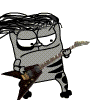
aresson
- Чернокнижник
-

- Персональный альбом
![]()
-
-
HP Laserjet Pro MFP M426fdn — «замятие в области картр-й»
Sartaniy в форуме Принтеры, МФУ, факсы, копиры формата A4
- 6
- 8408
Sartaniy

Пн июн 24, 2019 7:12 am
-
HP Laserjet Pro MFP M426fdn — «замятие в области картр-й»
-
-
Принтар Hp LaserJet 1020 при печать выходят чистые листы
KiraBel в форуме Принтеры, МФУ, копиры формата A3
- 14
- 13689
xCooLx

Пт июн 22, 2012 9:10 am
-
Принтар Hp LaserJet 1020 при печать выходят чистые листы
-
-
HP LaserJet 4200, 4250, 4300 and 4350 Series printers
Verter в форуме Файлообменник
- 0
- 2191
Verter

Ср апр 24, 2013 8:35 am
-
HP LaserJet 4200, 4250, 4300 and 4350 Series printers
-
-
HP LaserJet P2015 горят индикаторы замятия, тонера и бумаги
sergey1986 в форуме Принтеры, МФУ, факсы, копиры формата A4
- 5
- 5666
Andreyak777

Вс июл 19, 2015 1:49 pm
-
HP LaserJet P2015 горят индикаторы замятия, тонера и бумаги
-
-
Принтер hp LaserJet 5200 застревает бумага на втором лотке
Rush в форуме Принтеры, МФУ, копиры формата A3
- 5
- 5669
СТРОНЦИЙ

Пт апр 10, 2015 7:56 pm
-
Принтер hp LaserJet 5200 застревает бумага на втором лотке
Вернуться в Принтеры, МФУ, факсы, копиры формата A4
Кто сейчас на форуме
Сейчас этот форум просматривают: нет зарегистрированных пользователей и гости: 70
Содержание этого документа относится к МФУ HP LaserJet Pro M130a, M132a и LaserJet Ultra M134a.
В следующих разделах описаны основные ошибки, о которых свидетельствуют сочетания мигающих индикаторов на панели управления принтера, а также способы устранения неполадок для каждой комбинации. Определите последовательность мигающих индикаторов на панели управления, затем выполните действие по устранению той или иной проблемы.
-
ЖК-дисплей панели управления
-
Кнопка со стрелкой вверх
-
Кнопка со стрелкой вниз
-
Кнопка «Начать копирование»
-
Кнопка «Отмена»
-
Кнопка «Настройка копирования»
-
Индикатор «Расходные материалы»
-
Индикатор «Внимание»
-
Индикатор «Готовность»

Отображается Er/01 и мигает индикатор «Внимание»
Сообщение об ошибке Er/01 означает, что входной лоток пуст.

Для устранения этой ошибки убедитесь, что бумага правильно загружена во входной лоток.
-
Поднимите пылезащитную крышку.
Рис. : Подъем пылезащитной крышки

-
Разведите направляющие ширины и длины в крайнее положение.
Рис. : Разведение направляющих бумаги в крайнее положение.

-
Загрузите стопку обычной бумаги во входной лоток стороной для печати вверх, затем задвиньте стопку вперед до упора.
Примечание.
Загрузите до 150 листов бумаги стороной для печати вверх и верхним краем в сторону принтера. При загрузке перфорированной бумаги загружайте бумагу отверстия к левой стороне лотка.
Рис. : Загрузка бумаги

-
Придвиньте направляющие длины и ширины бумаги к краю стопки.
Рис. : Сдвижение направляющих бумаги

-
Слегка нажмите на края пылезащитной крышки, затем опустите ее.
Внимание!Не опускайте пылезащитную крышку, не надавливая на стороны. Это может повредить пылезащитную крышку или принтер.
Рис. : Опускание пылезащитной крышки

Примечание.
Перед печатью или копированием выберите правильный размер бумаги и настройки типа бумаги на панели управления или на компьютере.
Отображается Er/02 и мигает индикатор «Внимание»
Сообщение об ошибке Er/02 указывает, что верхняя крышка закрыта не полностью.

Полностью закройте верхнюю крышку, затем узел сканера.
-
Закрывание верхней крышки
-
Опустите узел сканера

Отображается Er/03 и мигает индикатор «Внимание»
Сообщение об ошибке Er/03 указывает, что принтеру не удалось захватить лист бумаги для печати.

Извлеките стопку бумаги из лотка и проверьте состояние бумаги. Повторно загрузите бумагу и повторите попытку печати, копирования или сканирования. Более подробные сведения об устранении неполадок см. в разделе Принтер не захватывает бумагу.
Отображается ошибка Er/04, Er/05 или Er/06, и мигает индикатор «Внимание»
Сообщение об ошибке Er/04, Er/05 или Er/06 обозначает замятие бумаги.

Найдите и извлеките любую замятую бумагу из принтера или перезагрузите принтер, если в принтере нет замятой бумаги. Более подробные сведения об устранении неполадок см. в разделе Ошибка замятия бумаги.
Отображается сообщение об ошибке Er/07, индикатор «Внимание» мигает и загорается индикатор «Расходные материалы»
Сообщение об ошибке Er/07 указывает, что картридж с тонером или барабан переноса изображений отсутствует или установлен неправильно.

Для устранения этой проблемы правильно установите отсутствующий картридж с тонером или барабан переноса изображений. Если картридж с тонером или барабан переноса изображений отсутствуют, перейдите к шагу по замене картриджа с тонером или к шагу по замене барабана переноса изображений.
Приобретайте сменные картриджи и другие расходные материалы в магазине HP Store или в местных магазинах розничной торговли.
Шаг 1. Извлеките и снова установите картридж с тонером
Откройте сканер и верхнюю крышку, извлеките картридж с тонером, вставьте его обратно и повторите попытку печати. Более подробные сведения см. в разделе Замена картриджа с тонером.
Если ошибка не устранена, перейдите к следующему шагу.
Шаг 2. Удалите и снова установите барабан переноса изображений
Откройте сканер и верхнюю крышку, извлеките барабан переноса изображений, вставьте его обратно и повторите попытку печати. Более подробные сведения см. в разделе Замена барабана переноса изображений.
Шаг 3. Установите новый картридж с тонером
Замените картридж с тонером на новый и повторите попытку печати.
Если ошибка не устранена, перейдите к следующему шагу.
Шаг 4. Установите новый барабан переноса изображений
Замените барабан переноса изображений на новый и повторите попытку печати.
Если ошибка не устранена, перейдите к следующему шагу.
Шаг 5. Обратитесь с принтером в сервисный центр
Если вы выполнили все приведенные выше действия, но проблема сохранилась, перейдите к разделу Сервисное обслуживание принтера в конце этого документа.
Отображается ошибка Er/08, Er/09 или Er/10, мигает индикатор «Внимание» и загорается индикатор «Расходные материалы»
Ошибка Er/08 указывает на очень низкий уровень тонера в картридже. Ошибка Er/09 указывает на очень низкий уровень барабана переноса изображений. Ошибка Er/10 указывает на очень низкий уровни картриджа с тонером и барабана переноса изображений.

-
M130a и M132a: Нажмите кнопку «Начать копирование»
 , чтобы продолжить печать с использованием текущего картриджа с тонером. Когда качество печати станет неприемлемым, замените картридж с тонером или барабан переноса изображений.
, чтобы продолжить печать с использованием текущего картриджа с тонером. Когда качество печати станет неприемлемым, замените картридж с тонером или барабан переноса изображений. -
M134a: Замените картридж с тонером или барабан переноса изображений для продолжения печати.
Приобретайте сменные картриджи и другие расходные материалы в магазине HP Store или в местных магазинах розничной торговли.
Шаг 1. Замените пустой картридж или картридж с низким уровнем тонера
Замените картридж с тонером на новый и повторите попытку печати. Если ошибка не устранена, перейдите к следующему шагу. Более подробные сведения см. в разделе Замена картриджа с тонером.
Шаг 2. Замените барабан переноса изображений
Замените барабан переноса изображений на новый и повторите попытку печати. Если ошибка не устранена, перейдите к следующему шагу. Более подробные сведения см. в разделе Замена барабана переноса изображений.
Шаг 3. Обратитесь с принтером в сервисный центр
Если вы выполнили все приведенные выше действия, но проблема сохранилась, перейдите к разделу Сервисное обслуживание принтера в конце этого документа.
Отображаются ошибки Er/11–Er/19, и мигают индикаторы «Внимание» и «Расходные материалы»
Ошибки могут отображаться по следующим причинам:
-
Er/11, Er/14 или Er/17: Картридж с тонером не совместим с принтером, был защищен на другом принтере или не является авторизованным картриджем с тонером.
-
Er/12, Er/15 или Er/18: Барабан переноса изображений не совместим с принтером, был защищен на другом принтере или не является авторизованным барабаном переноса изображений.
-
Er/13, Er/16 или Er/19: И картридж с тонером, и барабан переноса изображений не совместимы с принтером, были защищены на другом принтере или не являются авторизованными расходными материалами.
Замените затрагиваемые расходные материалы.

Приобретайте сменные картриджи и другие расходные материалы в магазине HP Store или в местных магазинах розничной торговли.
Шаг 1. Замените несовместимый картридж с тонером
Замените картридж с тонером на новый и повторите попытку печати. Если ошибка не устранена, перейдите к следующему шагу. Более подробные сведения см. в разделе Замена картриджа с тонером.
Шаг 2. Замените несовместимый барабан переноса изображений
Замените барабан переноса изображений на новый и повторите попытку печати. Если ошибка не устранена, перейдите к следующему шагу. Более подробные сведения см. в разделе Замена барабана переноса изображений.
Шаг 3. Обратитесь с принтером в сервисный центр
Если вы выполнили все приведенные выше действия, но проблема сохранилась, перейдите к разделу Сервисное обслуживание принтера в конце этого документа.
Отображается ошибка Er/20, и мигают индикаторы «Внимание» и «Расходные материалы»
Сообщение об ошибке Er/20 указывает на ошибку с датчикам картриджа с тонером.

Шаг 1. Замените картридж с тонером
Для замены отсутствующего или старого картриджа с тонером откройте сканер и верхнюю крышку, извлеките старый картридж с тонером и установите новый картридж. Более подробные сведения см. в разделе Замена картриджа с тонером.
Шаг 2. Обратитесь с принтером в сервисный центр
Если вы выполнили все приведенные выше действия, но проблема сохранилась, перейдите к разделу Сервисное обслуживание принтера в конце этого документа.
Отображается Er/25, и мигает индикатор «Внимание»
Сообщение об ошибке Er/25 указывает, что размер загруженной бумаги не подходит для задания печати.

Чтобы устранить эту проблему, загрузите бумагу подходящего размера или нажмите кнопку «Начать копирование»  для продолжения печати с использованием бумаги текущего размера.
для продолжения печати с использованием бумаги текущего размера.
Отображаются ошибки Er/30–Er/79, и мигают индикаторы «Готовность» и «Внимание»
Сообщение об ошибке Er/30, Er/49, Er/50, Er/51, Er/52, Er/53, Er/54, Er/55, Er/56, Er/57, Er/58, Er/59, Er/60 или Er/79 указывает, что принтер находится в состоянии ошибки.

Шаг 1. Перезагрузите принтер
Сброс настроек принтера может устранить состояние ошибки.
-
Когда принтер включен, отсоедините от него кабель питания.
-
Отсоедините кабель питания от источника питания.
-
Подождите 60 секунд.
-
Снова подключите кабель питания к электрической розетке и принтеру.
Примечание.
Компания HP рекомендует подключать принтер напрямую к электрической розетке.
Шаг 2. Подключите вилку кабеля питания принтера напрямую в электрическую розетку
Вставьте вилку кабеля питания устройства в электрическую розетку и убедитесь в том, что источник питания исправен.
-
Отсоедините кабель питания из разъема на задней панели устройства.
-
Отсоедините кабель питания от разветвителей питания или сетевых фильтров.
-
Включите вилку кабеля питания непосредственно в электрическую розетку.
-
Подсоедините кабель питания в разъем на задней панели устройства.
-
Нажмите кнопку питания (
), чтобы включить устройство.
-
Повторите задание.
Если проблема не устранена, попробуйте использовать другую розетку.
Шаг 3. Обратитесь с принтером в сервисный центр
Если вы выполнили все приведенные выше действия, но проблема сохранилась, перейдите к разделу Сервисное обслуживание принтера в конце этого документа.
На панели управления отображается ошибка Er/81, и мигает индикатор «Внимание»
Это условие означает, что загружено неверное программное обеспечение.
Загрузите правильную микропрограмму. Дополнительные сведения о загрузке и установке микропрограммы см. в разделе Обновление микропрограммы принтера.
Отображается Go/01 и мигает индикатор «Внимание»
Это условие указывает, что принтер работает в режиме ручной подачи бумаги.

Загрузите во входной лоток бумагу размера и типа, необходимого для задания печати, затем нажмите кнопку «Начать копирование»  .
.
Отображается Go/02 и мигает индикатор «Внимание»
Это условие указывает, что принтер обрабатывает задание ручной двусторонней печати и нуждается в вашей помощи, чтобы завершить это задание.

Чтобы завершить задание печати, извлеките стопку напечатанных листов из приемного лотка, затем загрузите стопку печатной стороной вниз и верхним краем к принтеру. Нажмите кнопку «Начать копирование»  для печати второй стороны.
для печати второй стороны.
Все индикаторы отключены, принтер не отвечает
Такое случается, когда принтер выключен, или есть проблема блока питания.
Шаг 1. Включите принтер
Нажмите кнопку питания для включения принтера.
Если принтер не включается, перейдите к следующему шагу.
Шаг 2. Убедитесь, что принтер подключен
Убедитесь, что кабель питания подключен в разъем на задней панели принтера и к электрической розетке.
-
Убедитесь, что шнур питания надежно вставлен в разъем электросети.

-
Убедитесь, что шнур питания подключен к розетке электросети.
-
Включите принтер.
Если принтер не включается, перейдите к следующему шагу.
Шаг 3. Подключите вилку кабеля питания принтера напрямую в электрическую розетку
При использовании сетевого фильтра, удлинительного кабеля или фильтра бросков напряжения подключите вилку кабеля питания принтера напрямую в электрическую розетку, чтобы проверить правильность работы источника питания.
-
Отсоедините кабель питания от сетевых фильтров, удлинительных кабелей или фильтров бросков напряжения.
-
Вставьте вилку кабеля питания в розетку.
-
Включите принтер.
Если принтер не включается, перейдите к следующему шагу.
Шаг 4. Убедитесь в том, что настенная розетка работает
Убедитесь, что розетка, к которой подключен принтер, работает.
-
Отсоедините шнур питания от электрической розетки.
-
Подключите к розетке другое устройство и проверьте, исправна ли розетка.
-
Если розетка электросети не работает, подключите принтер в другую исправную розетку.
-
Если розетка электросети работает, но принтер не включается, переходите к следующему шагу.
Шаг 5. Проверьте питание, используя совместимый кабель от другого принтера
Если у вас имеется кабель от другого устройства, совместимый с данным принтером, воспользуйтесь им и повторите действия по подключению принтера напрямую к розетке электросети.
-
Если эти действия помогли устранить неполадку, выполнение дальнейших действий не требуется.
-
Если принтер включается при использовании другого шнура, это означает, что причина проблемы связана с первым шнуром. Обратитесь в HP для замены шнура питания.
Нажмите ссылку Обращение в службу поддержки на этой странице, чтобы ознакомиться с дополнительными вариантами поддержки.
Если принтер не включается, перейдите к следующему шагу.
Шаг 6. Обратитесь с принтером в сервисный центр
Если вы выполнили все приведенные выше действия, но проблема сохранилась, перейдите к разделу Сервисное обслуживание принтера в конце этого документа.
Обратитесь с принтером в сервисный центр
Проведите сервисное обслуживание или замените устройство HP, если выполнение всех вышеуказанных действий не помогло устранить проблему.
Перейдите на веб-страницу Обращение в службу поддержки клиентов HP, чтобы запланировать ремонт или замену устройства. Если вы находитесь в стране Азиатско-Тихоокеанского региона, вы будете направлены в местный сервисный центр в вашей стране/регионе.
Для проверки состояния гарантии перейдите на веб-страницу Проверка гарантии на устройства HP. За ремонт устройств после окончания гарантийного срока может взиматься оплата.
